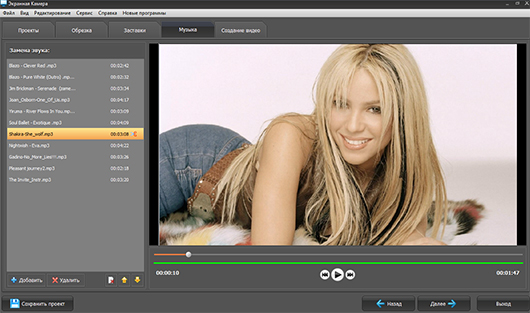-Рубрики
- ВСЕ ДЛЯ РАБОТЫ НА КОМПЬЮТЕРЕ (57)
- Sony Vegas (1)
- Adobe Illustrator CS6 (1)
- Corel (1)
- анимации (10)
- клипарт (10)
- полезности (3)
- фотошоп (6)
- как вести дневник (19)
- обои, для дизайна, картинки (13)
- ВЫШИВКА (37)
- вышивка лентами (3)
- схемы (3)
- ВЯЗАНИЕ (48)
- головные уборы (1)
- детское (2)
- кружево, цветы (10)
- поделки, сувениры (30)
- Полезности для вязания. Узоры.Техники. (5)
- топики, болеро (1)
- ДЛЯ РЕБЁНКА (6)
- игрушки из бумаги (6)
- ЗДОРОВЬЕ (1)
- рецепты (1)
- интересно, полезно (7)
- ИНТЕРЬЕР ДОМА (48)
- букеты, композиции (16)
- декоративные поделки (30)
- манекены-игольницы (3)
- КНИГИ, АУДИОКНИГИ (1)
- КУЛИНАРИЯ (5)
- изделия из теста, сладости (4)
- полезности (1)
- соленья, маринады, закатки (1)
- МОИ РАБОТЫ (20)
- ПЛЕТЕНИЕ (10)
- плетение из газет и журналов (10)
- ПРАЗДНИКИ (62)
- пасха (25)
- свадьба (3)
- новый год (33)
- РАЗНОЕ (20)
- позитивчик (19)
- РУКОДЕЛИЕ (418)
- букеты из конфет (30)
- банты. бантики. заколки (20)
- бумага (34)
- декупаж (9)
- канзаши (38)
- мыловарение (19)
- пластика, полимерная глина, гипс, эпоксидка (10)
- поделки из проволоки (3)
- поделки, сувениры (56)
- полезности (7)
- свечи (1)
- скрапбукинг (107)
- трафареты, шаблоны (13)
- украшения своими руками (8)
- фоамиран (фом) (5)
- цветы из бумаги (15)
- цветы из капрона (1)
- цветы из лент (43)
- цветы из ткани (37)
- ФОТО (4)
- пейзажи, растения, цветы (4)
- ШИТЬЕ (64)
- игрушки, куклы (43)
- кофейные игрушки (2)
- пиджаки. кардиганы. (1)
- платья, сарафаны (1)
- подушки (1)
- полезности (7)
- сумки (6)
- халаты (1)
- штаны, брюки (1)
-Поиск по дневнику
-Подписка по e-mail
-Постоянные читатели
-Статистика
Как снимать видео с экрана монитора? |
Практически каждому второму пользователю доводилось снимать видео с экрана компьютера. Дело в том, что появилась потребность записывать онлайн-трансляции, звонки по Skype, а также создавать различные обучающие видеоуроки. Но как научиться захватывать происходящее на мониторе быстро и качественно, прилагая к этому минимум усилий? В данной статье речь пойдет о новом редакторе «Экранная Камера». Это универсальная программа для записи видео с экрана и создания обучающих видеоуроков. Разработчиком продукта является AMS Software – известная российская компания, выпускающая мультимедийный софт для домашнего и профессионального использования. Так как снимать видео с экрана монитора?
Начинаем съёмку экрана
С момента первого запуска программы не может не привлекать внимание дизайн ее интерфейса, выполненный красиво и максимально наглядно для различных категорий пользователей. Что касается первых действий при работе с этим софтом, то вам будет предложено сразу же выбрать нужный режим – запись нового ролика, редактирование уже созданного или просмотр онлайн-учебника на официальном сайте. Благодаря продуманному интерфейсу программа позволяет снять первое видео уже через пять минут после запуска!
Запись видео с экрана
Подробнее коснемся процесса съемки экрана. Снимать видео с экрана монитора можно несколькими способами, предварительно настроив предпочтительную область захвата изображения: полный экран, фрагмент экрана, выбранное окно. Выбранную область легко изменить посредством перемещения специального ползунка. Также при необходимости можно включить запись звука с микрофона – она будет идти параллельно с записью видео. Для завершения съемки достаточно воспользоваться «горячей клавишей», после чего созданный видеоролик автоматически воспроизведется в медиаплеере.
Редактирование снятого видео
С помощью «Экранной Камеры» вы научитесь не только тому, как записывать видео с экрана, но и постигнете азы качественной обработки сделанного скринкаста во встроенном редакторе. Особенно данная опция пригодится любителям записывать разнообразные познавательные видеоуроки. Редактор многофункционален и позволит производить множество полезных манипуляций с видео: обрезать требуемый фрагмент, добавлять заставки и титры, озвучивать музыкой.
Редактирование скринкаста
В программе имеются уже готовые шаблоны титульных и финальных слайдов для оформления видеоряда, а также коллекция оригинальных фоновых мелодий. Помимо этого, нужную заставку можно создать с «нуля», используя один из шаблонов, а аудиофайл загрузить со своего компьютера. Ограничений по количеству композиций не предусмотрено.
Сохранение видеоролика
Приятным дополнением ко всем перечисленным возможностям и одним из главных преимуществ программы является большой выбор вариантов экспорта видео. Их несколько: создание экранного видео, создание DVD, адаптация для YouTube и других сайтов. Исключительно для домашнего просмотра на ПК вполне подойдет сохранение проекта в одном из популярных форматов типа AVI, MKV, MPG. А еще такой ролик можно будет отправить кому-нибудь по e-mail.
Запись экранного видео в различных форматах
Функция «Создание DVD» позволит оформить и записать полноценный диск, который можно будет прочитать любым DVD-плеером. Под словом «оформить» подразумевается предварительное создание интерактивного меню, включающее в себя работу с шаблоном, подбор заголовка, фона и текстового наполнения главного меню диска. Наконец, получившееся видео вы сможете опубликовать на известном хостинге – YouTube, Vimeo, VK и т.д . Утилита оснащена гибкой системой настроек, с помощью которой вы сможете задать оптимальные параметры будущего онлайн-ролика.
Подведём итоги
«Экранная Камера» – универсальный и компактный софт, отвечающий основным требованиям пользователей и ориентированный как на неуверенных новичков, так и на сформировавшихся профессионалов в области работы с видео. Установив себе на компьютер эту программу, вы узнаете, как снимать видео с экрана монитора всего за пару кликов, а также научитесь качественно редактировать собственноручно сделанные ролики.
| Рубрики: | ВСЕ ДЛЯ РАБОТЫ НА КОМПЬЮТЕРЕ/полезности |
| Комментировать | « Пред. запись — К дневнику — След. запись » | Страницы: [1] [Новые] |